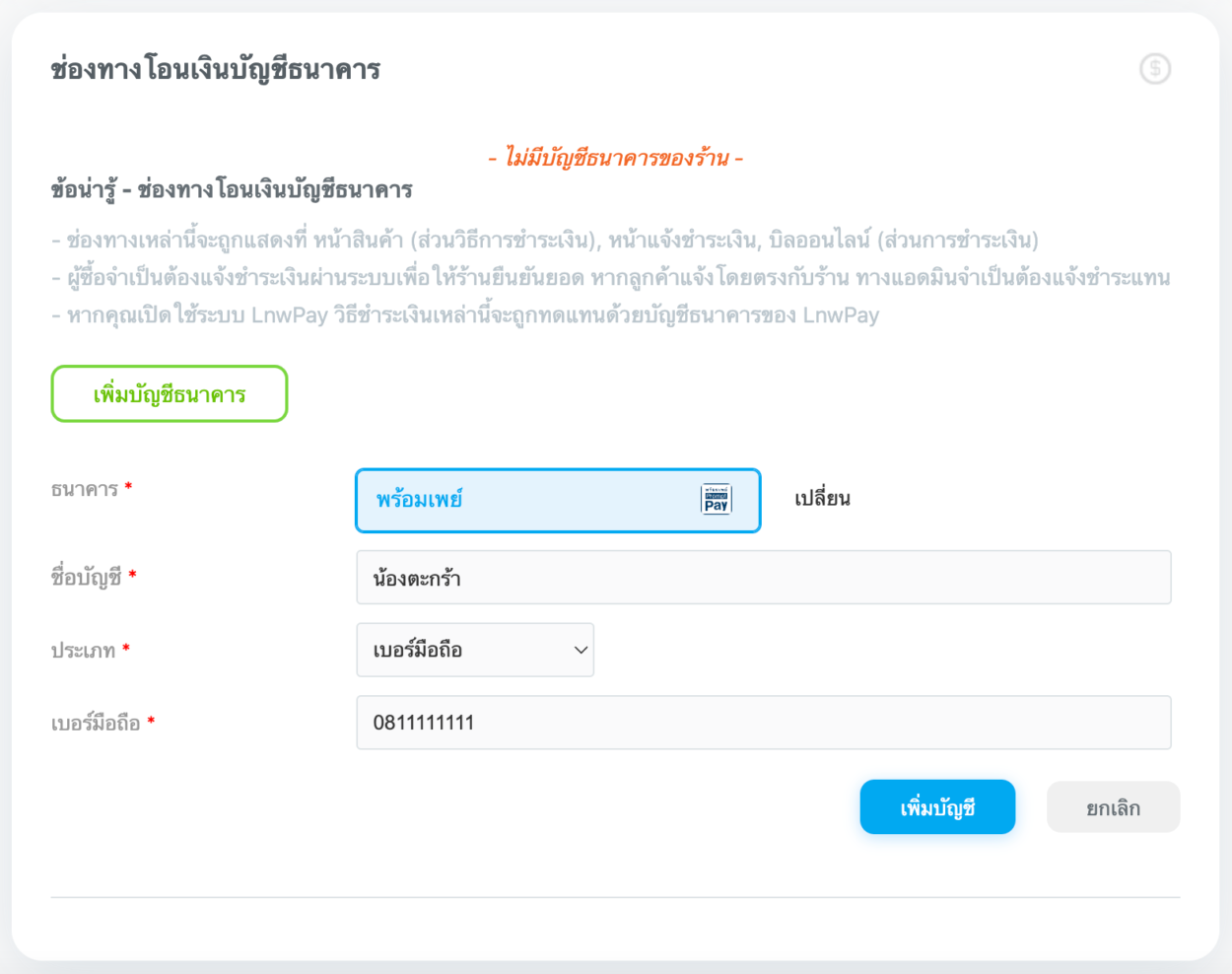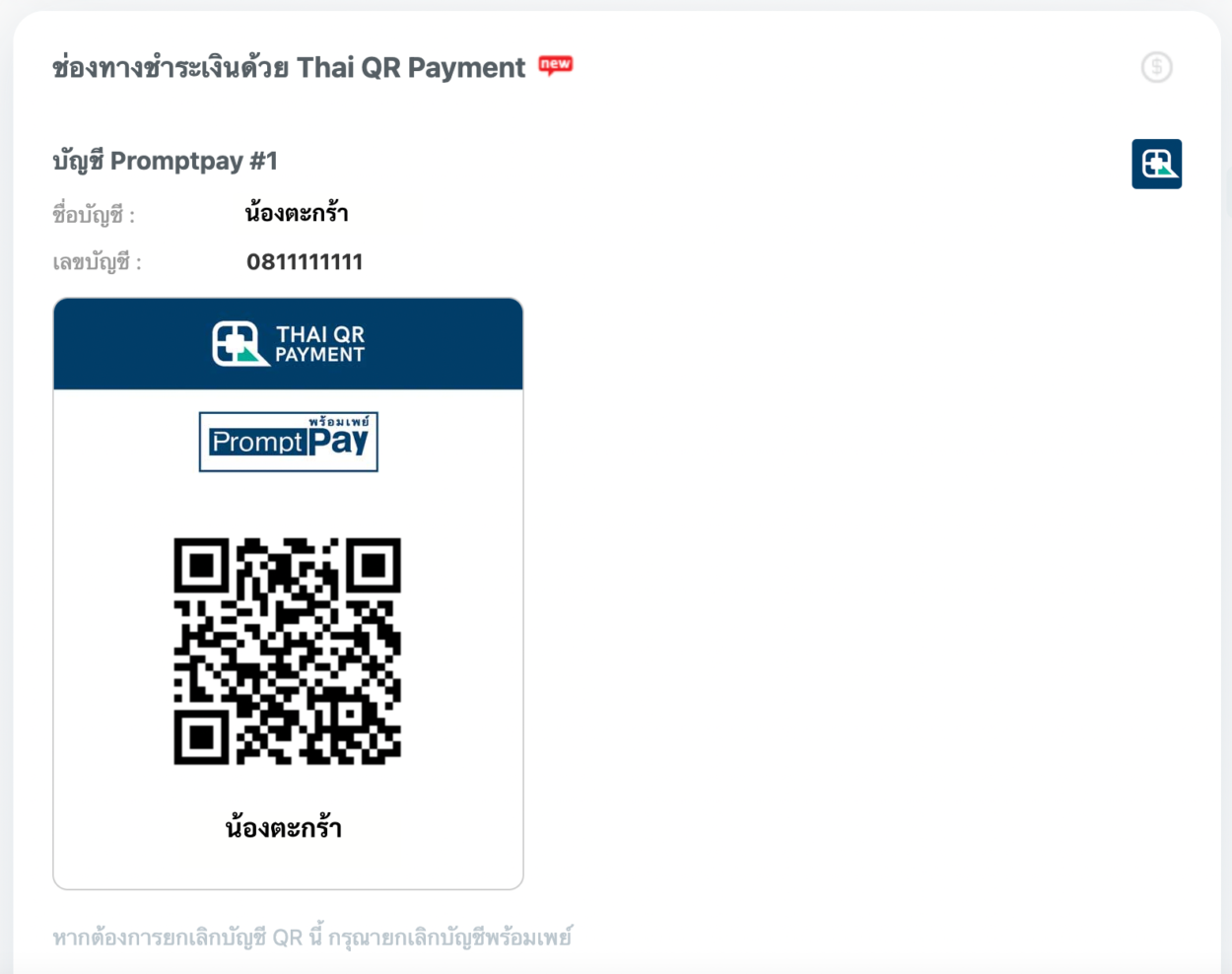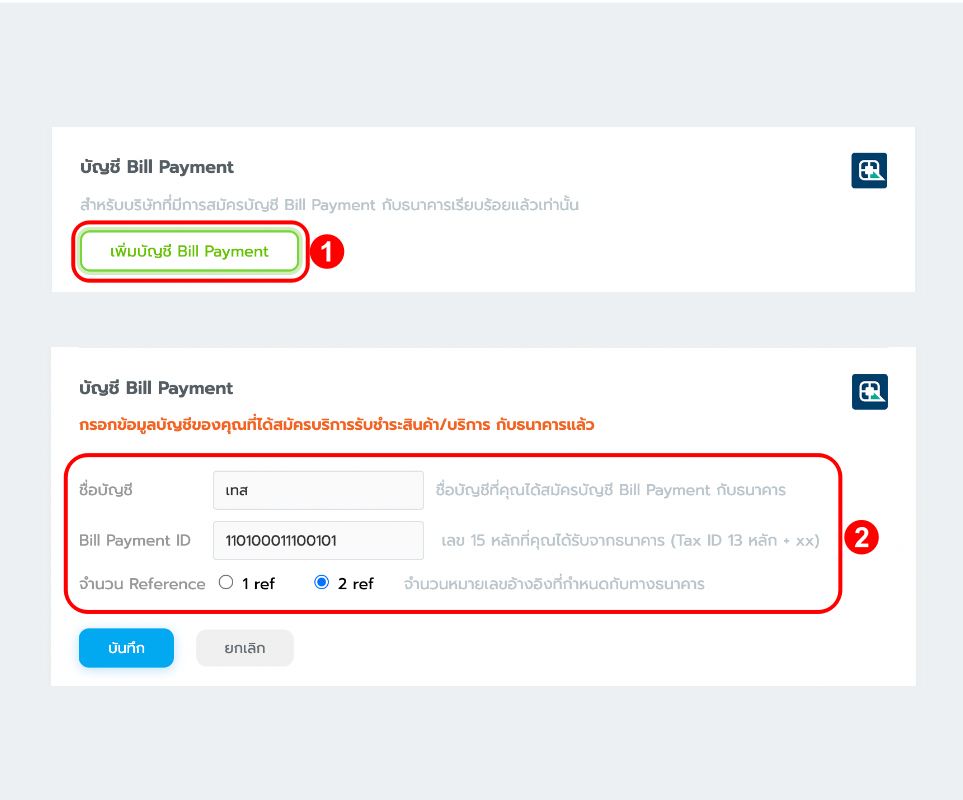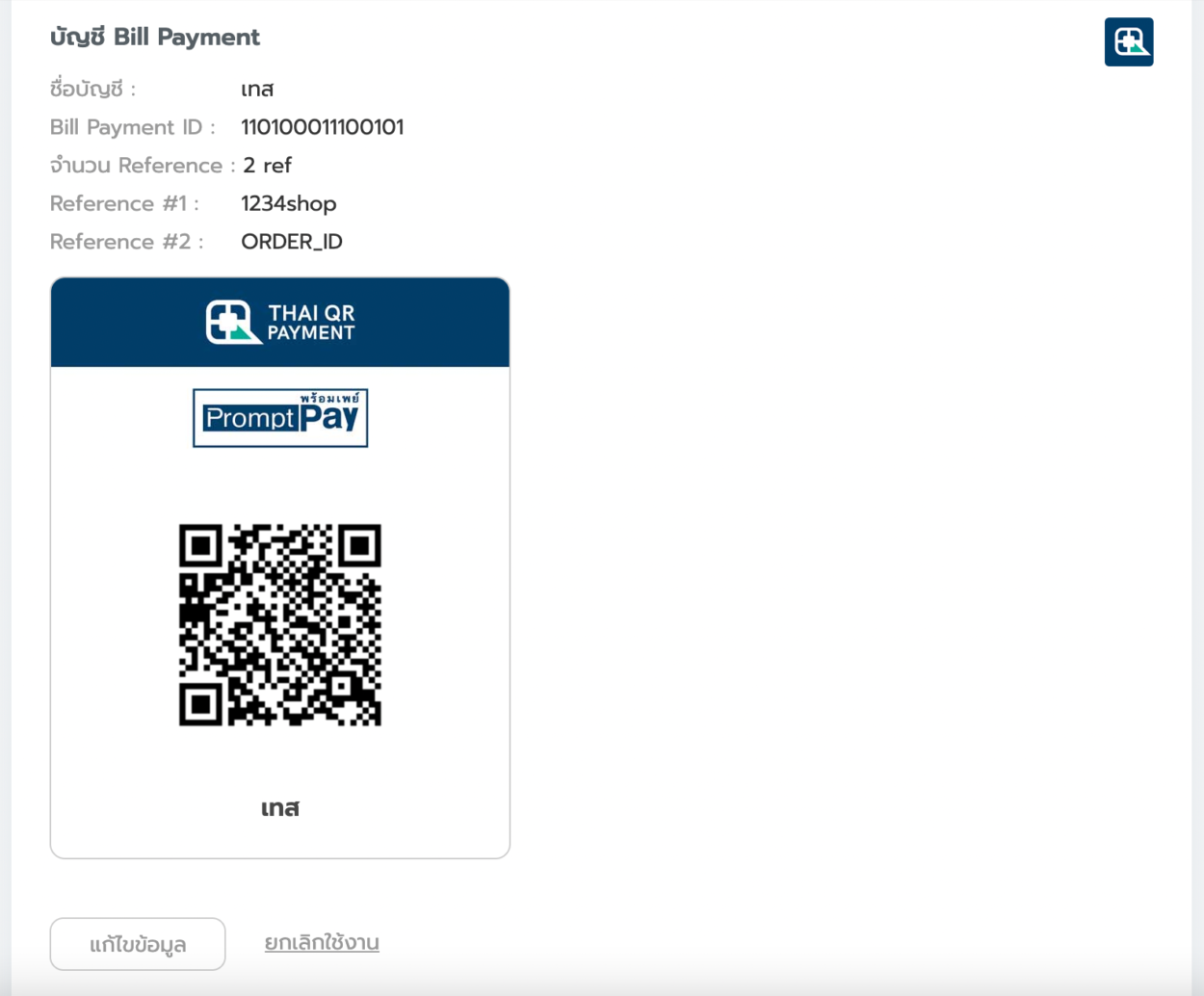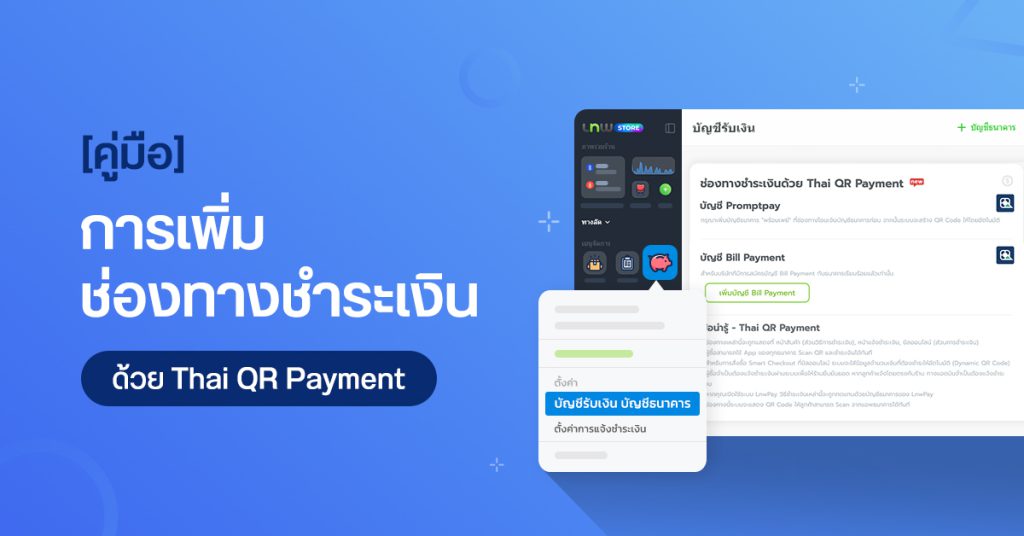
Thai QR Payment คืออะไร? #
สำหรับ Thai QR Payment ที่เรากำลังพูดถึงนี้ ก็คือช่องทางการชำระเงินผ่าน QR Code ที่ลูกค้าสามารถสแกนจ่ายได้ ช่วยให้ร้านค้าปิดการขายได้ง่ายขึ้น เพราะปัจจุบันมีช่องทางการชำระเงินที่หลากหลาย และการสแกนจ่ายผ่าน QR Code ก็เป็นอีกช่องทางที่สะดวกและรวดเร็ว
โดยหลักการทำงานของ Thai QR Payment คือ เมื่อลูกค้าต้องการชำระเงินผ่าน Thai QR Payment ก็สามารถเลือกสแกน QR Code เพื่อชำระเงินเหมือนกับการโอนเงินบัญชีธนาคารตามปกติได้เลย ซึ่งต้องสแกนจ่ายผ่านแอปพลิเคชันของธนาคารเท่านั้น และยังคงต้องแจ้งชำระเงินผ่านระบบเพื่อให้ร้านค้าตรวจสอบและยืนยันยอดเงินของรายการสั่งซื้อ แต่หากว่าลูกค้าส่งสลิปการชำระเงินให้ร้านค้าโดยตรง ทางร้านก็สามารถแจ้งชำระเงินแทนผ่านระบบได้ตามปกติเช่นกัน
วิธีเพิ่มช่องทางชำระเงินด้วย Thai QR Payment #
ร้านค้าสามารถเพิ่มช่องทางการชำระเงินผ่าน Thai QR Payment ได้ง่าย ๆ โดย
- ไปที่ หลังร้าน
- เมนู ชำระเงิน
- คลิกตั้งค่า บัญชีรับเงิน บัญชีธนาคาร
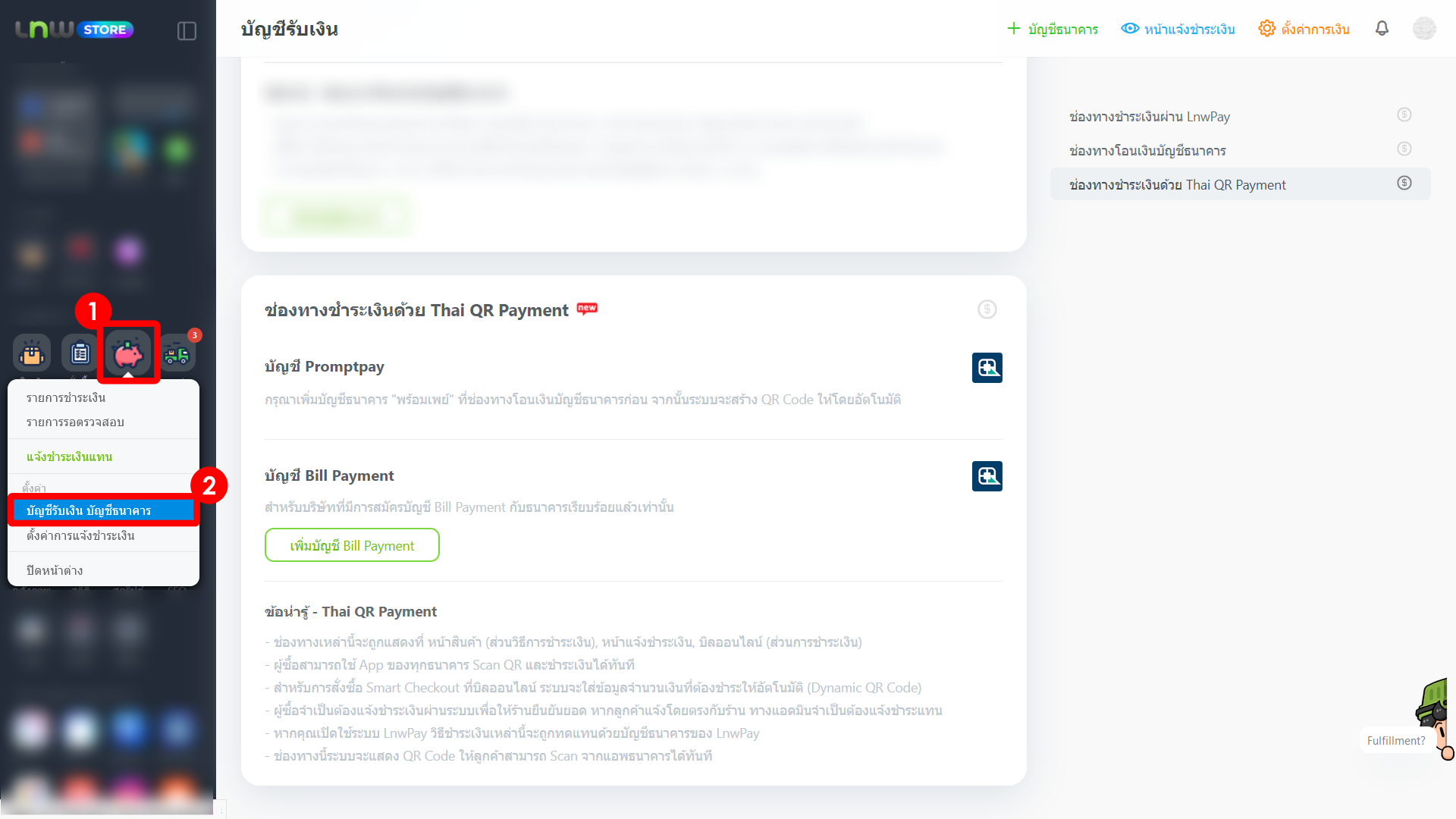
ที่หัวข้อ “ช่องทางชำระเงินด้วย Thai QR Payment” จะแบ่งบัญชีออกเป็น 2 ประเภท คือ Promptpay และ Bill Payment ซึ่งมีวิธีเพิ่มบัญชีแตกต่างกัน ดังนี้
1. เพิ่มบัญชี Promptpay
- กด เพิ่มบัญชีธนาคาร ที่หัวข้อ ช่องทางโอนเงินบัญชีธนาคาร
- จากนั้นเพิ่มข้อมูลบัญชี โดยเลือกธนาคารเป็น “พร้อมเพย์” และใส่ข้อมูลอื่น ๆ
- จากนั้นกด เพิ่มบัญชี
ระบบจะนำข้อมูลไปสร้าง QR Code ของบัญชีพร้อมเพย์ให้โดยอัตโนมัติ ซึ่งคุณสามารถเพิ่มบัญชีพร้อมเพย์ได้หลายบัญชี แต่ชื่อบัญชีต้องตรงกับชื่อเจ้าของร้านเท่านั้น
2. เพิ่มบัญชี Bill Payment
คุณสามารถสมัครบัญชี Bill Payment กับทางธนาคารได้โดยตรง และนำข้อมูลมากรอกที่หลังร้าน ตามขั้นตอนนี้
- คลิก เพิ่มบัญชี Bill Payment
- กรอกข้อมูลบัญชีของคุณที่ได้สมัครบริการรับชำระสินค้า/บริการ กับธนาคารแล้ว (บัญชี Bill Payment สามารถเพิ่มได้เพียง 1 บัญชีเท่านั้น)
- จากนั้น กดบันทึก
สำหรับข้อมูลบัญชี Bill Payment ที่คุณต้องกรอก มีดังนี้
- ชื่อบัญชี ที่คุณได้สมัครบัญชี Bill Payment กับธนาคาร
- Bill Payment ID โดยจะเป็นเลข 15 หลักที่ได้รับจากธนาคาร (Tax ID 13 หลัก + xx)
- จำนวน Reference หรือจำนวนหมายเลขอ้างอิงที่กำหนดไว้กับทางธนาคาร
- กรณีที่กำหนด 1 Ref: หมายเลขอ้างอิงนี้จะเป็นข้อมูล Order ID
- กรณีที่กำหนด 2 Ref: หมายเลขอ้างอิงที่ 1 จะเป็น LnwShop และหมายเลขอ้างอิงที่ 2 จะเป็น Order ID
** ทั้งนี้ หากคุณใช้บริการ Be Brand ส่วนหมายเลขอ้างอิงที่ 1 ระบบจะดึงชื่อ Domain เว็บไซต์ร้านค้ามาแสดงแทนคำว่า LnwShop
ℹ บริการ Be Brand คือบริการที่จะเปลี่ยนคำว่า LnwShop บนหน้าเว็บไซต์ให้เป็นชื่อแบรนด์ของคุณ ให้ลูกค้าได้สัมผัสกับแบรนด์ของคุณอย่างเต็มที่ พร้อมบูสท์ SEO ให้ดียิ่งขึ้น ดูข้อมูลเพิ่มเติมที่ “บริการ Be Brand”
สำคัญ! อย่าลืมเปิดใช้งานรูปแบบการสั่งซื้อ Smart Checkout เพื่อให้ระบบรองรับการชำระเงินด้วย Thai QR Payment ได้อย่างสมบูรณ์กันด้วยนะคะ